Raspberry Pi 4 im Windows- und macOS-Gewand samt x86-Emulator dank Twister OS
Twister OS bringt macOS- und Windows-Feeling auf den Raspi 4 und startet sogar einige x86-Programme. Was das Betriebssystem taugt, klärt unser Praxistest.
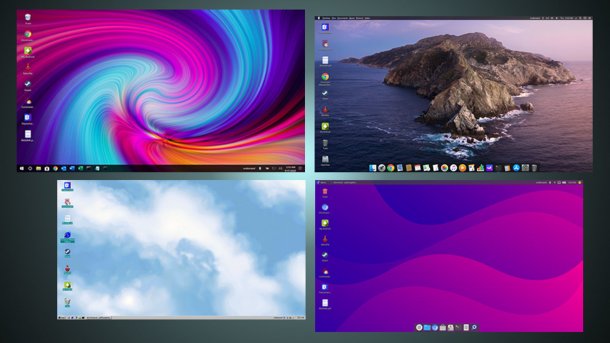
(Bild: Oliver Martin-Lopez)
- Michael Plura
Raspberry Pi OS (früher Raspbian) ist effizient und schnell, sieht aber öde aus. Für Raspi-Bastler stellt das kein Problem dar, jenen würde sogar ein noch einfacherer Window-Manager reichen. Nutzt man den Raspberry Pi aber als Ersatz für den PC auf dem Schreibtisch oder als Programmiermaschine – spätestens mit den Raspis der vierten Generation ein ernstzunehmendes Anwendungsszenario – sollte das Betriebssystem zumindest guten Bedienkomfort und ansprechende Optik bieten.
Wer der minimalistischen Gestaltung von Raspberry Pi OS entkommen will, kann etliche andere Desktops oder gar Betriebssysteme installieren. Das ist schon nicht schlecht, setzt aber bei einigen Kandidaten Frickelei voraus, die manchen Einsteiger vor große Hürden stellt. Hier kommt Twister OS ins Spiel: Das quelloffene Raspi-Betriebssystem lässt sich komfortabel installieren und bringt mehrere Desktops im Windows- und macOS-Look mit. Das sieht nicht nur schick aus, sondern vereinfacht auch die Bedienung im Vergleich zu Raspberry Pi OS für Ein- und Umsteiger.
Bei Twister OS handelt es sich um eine Linux-Distribution für den Raspi, die auf dem 32-bittigen Raspberry Pi OS und damit Debian GNU/Linux für ARM fußt. Der Name "Twister" soll im doppelten Sinne auf eine Vermischung oder Verwirbelung hinweisen: Denn Twister OS bildet nicht nur die Desktops von Windows 10 und macOS X nach, sondern kann auch nahtlos zwischen ihnen wechseln.
Das war die Leseprobe unseres heise-Plus-Artikels "Raspberry Pi 4 im Windows- und macOS-Gewand samt x86-Emulator dank Twister OS". Mit einem heise-Plus-Abo können Sie den ganzen Artikel lesen.